ESpeedDownloadは伝えられるところでダウンロード マネージャーとして働くただし、我々 は不審な検索プロバイダーを促進し、侵入方法で Chrome の設定を変更することがわかったので不要と思われるプログラムとしてそれを分類します。この拡張機能は、新しいタブで表されますが、設定は、起動時に開く新しいタブを設定するのには、変更し、それは予想ではないです。それは促進する検索プロバイダーを searchalgo.com と search.yahoo.com へのリダイレクトを実行することがわかった。この種の活動は無害に思えるかもしれませんをお約束無視しないでください。実際には、お使いのブラウザーの不審な変更が Chrome と Windows から ESpeedDownload を削除する主な理由の 1 つ。このレポートを読み続けるためにこのプログラムを排除することを確信してはいない、場合します 。
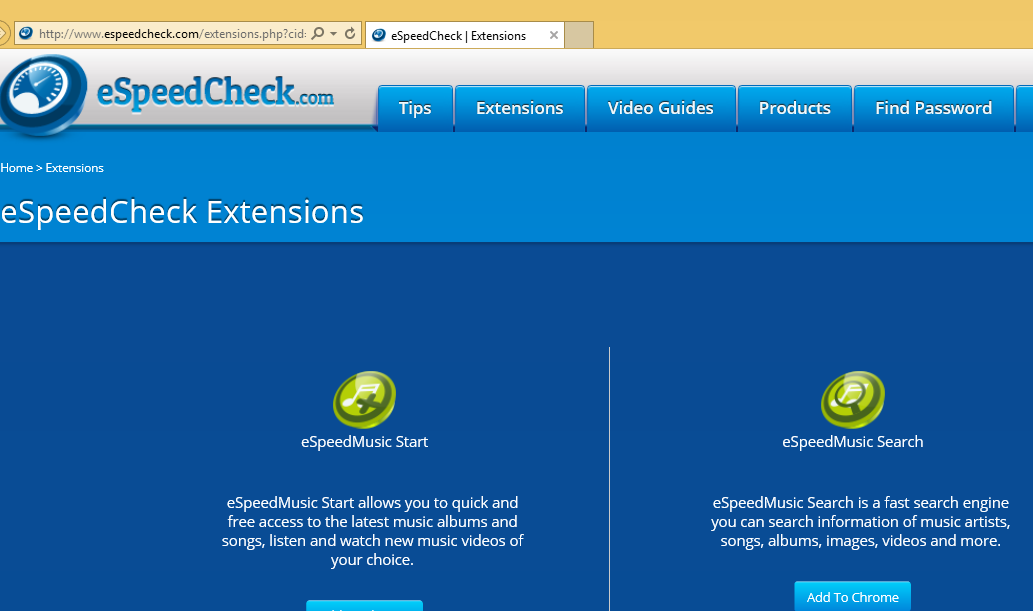 ダウンロードの削除ツール削除するには ESpeedDownload
ダウンロードの削除ツール削除するには ESpeedDownload
ユーザーは通常、2 つの異なる方法で ESpeedDownload を取得します。彼らはそれをインストール公式サイトから espeedcheck.com、またはそれはそれらに導入サードパーティ製インストーラー経由で。Espeedcheck.com/extensions.php-cid=5049 からこの不審なプログラムをダウンロードする場合は、信頼できる見るプロセスは、Chrome の web ストアに再ルーティングされます。プログラムをインストールするには、いくつかのアクセス許可を紹介します。最初のアクセス許可により、訪問するサイト上のデータの読み取りし、変更、あなたのための赤い旗を上げる必要があります。「アクセス許可」通知では、スタートアップの設定変更されるだけでなく、この子犬に完全に信頼性の低いなる言及していません。どちらか searchalgo.com の導入についての情報はありません。この検索ツールといえば、それが信頼できると思うか。まあ、それが表示スポンサー検索結果、だからこそ、それをすべての信頼はお勧めしません。それを使用して終了すると、非常に注意します。
ESpeedDownload は、不審な検索ツールを促進する、または Chrome のブラウザーを変更する唯一のプログラムではありません。この不審なプログラムが作成 eSpeedCheck、eSpeedMovie、eSpeedGames、およびその他の奇妙なしばしば予測不可能な Chrome の拡張機能、espeedcheck.com すべての推進が同じ人々 によって作成されました。いくつかのケースでこれらの Chrome の拡張機能は、一緒にバンドルされて来るし、その場合、それらのすべてを排除することをお勧めします。もちろん、悪意のあるインストーラーを使用してこれらのプログラムのいずれかを取得する場合そうだ、悪意のあるコンピューターの脅威に遭遇して、至急の削除する必要があります言うまでもないです。残念ながら、多くのユーザーがそれを知らなくても悪意のあるインストーラーのサービスを使用してこの子犬をインストールします。したがって、他の信頼できないプログラムがお使いの PC に侵攻したないと思う、たとえマルウェア スキャナーを実行する必要があります。
ESpeedDownload の除去は非常に複雑ではないです。ただし、その他の悪意のある感染症を排除するとき障害に直面する可能性があります。その他の脅威を発見した場合は、同時に消去すべての悪意のある、信頼できないプログラムを持っている自動化されたマルウェアの検出と除去ツールを採用することをお勧めします。一つずつの不要なプログラムを取り除くために、まずマルウェア スキャナーを使用して、それらを特定する場合と、重要な脅威が存在する場合、それらを最初に削除を確認します。子犬自体は、それに関連付けられているファイルを削除することによって排除できます。 または以下のガイドを使用することができます。一度そのハードルは、あなたの仮想保護については、移動する方法を把握します。明らかに、信頼できないプログラムでごまかしてなんとかし、信頼性の高いセキュリティ ソフトウェアを採用する必要がありますこの再発しない場合は、ために、オペレーティング システムは安全ではなく。
お使いのコンピューターから ESpeedDownload を削除する方法を学ぶ
- ステップ 1. 窓から ESpeedDownload を削除する方法?
- ステップ 2. Web ブラウザーから ESpeedDownload を削除する方法?
- ステップ 3. Web ブラウザーをリセットする方法?
ステップ 1. 窓から ESpeedDownload を削除する方法?
a) ESpeedDownload を削除関連のアプリケーションを Windows XP から
- スタートをクリックしてください。
- コントロール パネルを選択します。

- 選択追加またはプログラムを削除します。

- ESpeedDownload をクリックして関連のソフトウェア

- [削除]
b) Windows 7 と眺めから ESpeedDownload 関連のプログラムをアンインストールします。
- スタート メニューを開く
- コントロール パネルをクリックします。

- アンインストールするプログラムを行く

- 選択 ESpeedDownload 関連のアプリケーション
- [アンインストール] をクリックします。

c) ESpeedDownload を削除 Windows 8 アプリケーションを関連
- チャーム バーを開くに勝つ + C キーを押します

- 設定を選択し、コントロール パネルを開きます

- プログラムのアンインストールを選択します。

- ESpeedDownload 関連プログラムを選択します。
- [アンインストール] をクリックします。

ステップ 2. Web ブラウザーから ESpeedDownload を削除する方法?
a) Internet Explorer から ESpeedDownload を消去します。
- ブラウザーを開き、Alt キーを押しながら X キーを押します
- アドオンの管理をクリックします。

- [ツールバーと拡張機能
- 不要な拡張子を削除します。

- 検索プロバイダーに行く
- ESpeedDownload を消去し、新しいエンジンを選択

- もう一度 Alt + x を押して、[インター ネット オプション] をクリックしてください

- [全般] タブのホーム ページを変更します。

- 行った変更を保存する [ok] をクリックします
b) Mozilla の Firefox から ESpeedDownload を排除します。
- Mozilla を開き、メニューをクリックしてください
- アドオンを選択し、拡張機能の移動

- 選択し、不要な拡張機能を削除

- メニューをもう一度クリックし、オプションを選択

- [全般] タブにホーム ページを置き換える

- [検索] タブに移動し、ESpeedDownload を排除します。

- 新しい既定の検索プロバイダーを選択します。
c) Google Chrome から ESpeedDownload を削除します。
- Google Chrome を起動し、メニューを開きます
- その他のツールを選択し、拡張機能に行く

- 不要なブラウザー拡張機能を終了します。

- (拡張機能) の下の設定に移動します。

- On startup セクションの設定ページをクリックします。

- ホーム ページを置き換える
- [検索] セクションに移動し、[検索エンジンの管理] をクリックしてください

- ESpeedDownload を終了し、新しいプロバイダーを選択
ステップ 3. Web ブラウザーをリセットする方法?
a) リセット Internet Explorer
- ブラウザーを開き、歯車のアイコンをクリックしてください
- インター ネット オプションを選択します。

- [詳細] タブに移動し、[リセット] をクリックしてください

- 個人設定を削除を有効にします。
- [リセット] をクリックします。

- Internet Explorer を再起動します。
b) Mozilla の Firefox をリセットします。
- Mozilla を起動し、メニューを開きます
- ヘルプ (疑問符) をクリックします。

- トラブルシューティング情報を選択します。

- Firefox の更新] ボタンをクリックします。

- 更新 Firefox を選択します。
c) リセット Google Chrome
- Chrome を開き、メニューをクリックしてください

- 設定を選択し、[詳細設定を表示] をクリックしてください

- 設定のリセットをクリックしてください。

- リセットを選択します。
d) Safari をリセットします。
- Safari ブラウザーを起動します。
- サファリをクリックして (右上隅) の設定
- リセット サファリを選択.

- 事前に選択された項目とダイアログがポップアップ
- 削除する必要がありますすべてのアイテムが選択されていることを確認してください。

- リセットをクリックしてください。
- Safari が自動的に再起動されます。
* SpyHunter スキャナー、このサイト上で公開は、検出ツールとしてのみ使用するものです。 SpyHunter の詳細情報。除去機能を使用するには、SpyHunter のフルバージョンを購入する必要があります。 ここをクリックして http://www.pulsetheworld.com/jp/%e3%83%97%e3%83%a9%e3%82%a4%e3%83%90%e3%82%b7%e3%83%bc-%e3%83%9d%e3%83%aa%e3%82%b7%e3%83%bc/ をアンインストールする場合は。

